Расположение серверов
Отзывы 588
Расположение серверов
Отзывы 14
Расположение серверов
Отзывы 47
Расположение серверов
Отзывы 1
Расположение серверов
Отзывы 1
Расположение серверов
Расположение серверов
Расположение серверов
Расположение серверов
Вы знаете, что такое DNS-сервер и какое отношение он имеет к вашему подключению? Акроним для «Система доменных имен», решение было изобретено, чтобы обеспечить рост сетей на основе TCP / IP.

В то время, еще в начале 1980-х, его реализация привела к значительным изменениям, поскольку позволила репликацию и распространение информации между компьютерами, удаленными друг от друга. До этого, в «предыстории» В Интернете использовалась система ARPANET.
Эта статья была написана, чтобы представить основные моменты, касающиеся DNS-сервера. Вы увидите, что это такое, для чего это важно, насколько это важно и многое другое. Не пропустите это чтение!
Что такое DNS-сервер?
Ясно и объективно, DNS-сервер — это компьютер, который содержит базу данных с общедоступными IP-адресами и соответствующими связанными с ними доменами.Стоит отметить, что их несколько: они запускают определенное программное обеспечение и общаются друг с другом по специальным протоколам.
На практике они устанавливают связь между доменом и IP-номером, что является не чем иным, как идентификацией сервера, на который нацелен домен.
Чтобы сделать это еще проще, DNS-сервер - это система, которая переводит & ldquo; site.com.br & rdquo; на IP-адрес, например, 151.101.129.121. Это происходит, когда домен вводится в браузеры.
DNS - это система, которая позволяет людям связываться друг с другом через электронное устройство, подключенное к Интернету. В данном случае это компьютер или мобильное устройство, которое кодирует цифры и буквы и позволяет каждому отправлять сообщения, загружать или выгружать файлы и получать доступ к любой странице в Интернете. Сегодня вы узнаете больше о DNS!
Для чего это?
Увидев, что такое DNS-сервер, мы переходим к его роли. Мы только что упомянули перевод понятных имен в IP-адреса, что, вкратце, является их первоначальной целью.
Таким образом, необязательно украшать огромные последовательности чисел, только домен. И это как раз использование DNS, заставляющее вас находить содержимое сети по собственному имени.
Без этой системы вам пришлось бы записывать IP-адреса и вводить их в браузере. Представьте, что вам нужно ввести & ldquo; 179.184.115.223 & rdquo; для доступа к Google и & ldquo; 31.13.85.36 & rdquo; для Facebook.
Чтобы поместить это в контекст, мы можем сказать, что DNS выполняет функцию, очень похожую на телефонную книгу. Однако вместо того, чтобы связывать людей / компании с их телефонами, он связывает имена с их IP-адресами.
При запросе домена запрос пересылается на сервер, ответственный за его обслуживание, который направит вас на другой сервер, обслуживающий хостинг веб-сайта.
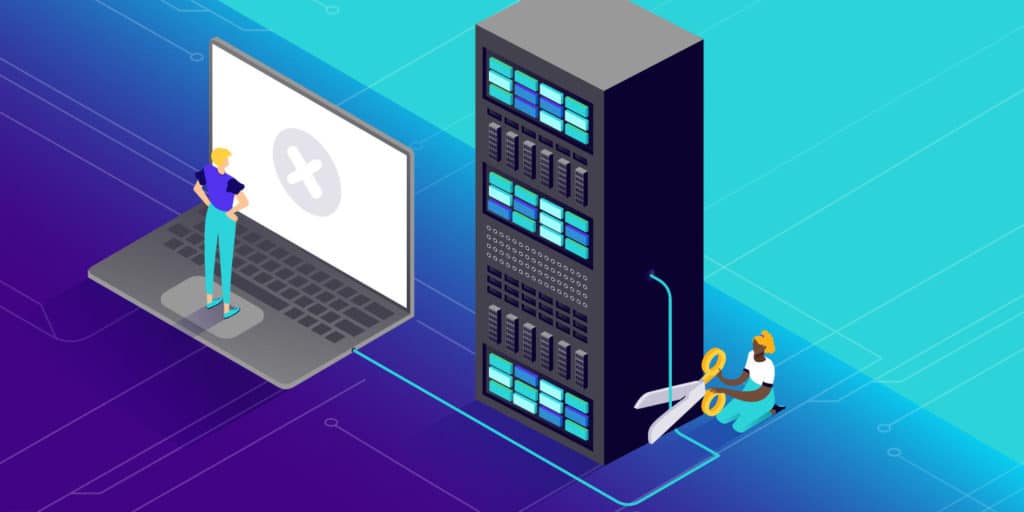
Как работает DNS?
Функционирование DNS включает в себя некоторые этапы и структуры, расположенные в рамках проектирования DNS. Первый из них - это DNS-запрос, который представляет собой не более чем запрос информации.
Мы будем использовать здесь ситуацию, когда мы хотим искать информацию с помощью интернет-браузера. Итак, мы вводим адресное имя (например, google.com) в браузер.
Сначала DNS-сервер будет искать в файле hosts (host files) - текстовом файле операционной системы, которая отвечает за сопоставление имен хостов с IP-адресами.
Если информация не найдена, он будет искать кеш - аппаратное или программное обеспечение, в котором временно хранятся данные. Браузеры и поставщики интернет-услуг (ISP) являются наиболее распространенными сайтами, на которых хранятся эти данные. Результатом этого шага является последнее сообщение об ошибке, если на самом деле информация не найдена.
Рекурсивный DNS
В ситуации, когда запрос (запрос) отправляется на повторяющейся (повторяющейся) основе, сервер может сделать запрос (запрос) другим серверам для выполнения первоначального запроса, сделанного клиентом (браузером).
Это то, что мы называем рекурсивным DNS. Это похоже на агента, который работает круглосуточно, чтобы предоставить всю информацию по запросу.Попытки получить эту информацию включают помощь процесса, называемого корневым DNS-сервером.
Корневой сервер имен
Также известный как корневой сервер имен, корневой DNS-сервер находится на вершине иерархии среди существующих типов DNS.У него нет точного формального названия, и он обычно помечается только как неявная пустая строка. Думайте об этом как о своего рода банке, как о справочнике.
Происходит то, что рекурсивный DNS передает запрос информации на корневой сервер имен. Затем сервер отвечает на запрос, сообщая агенту перейти в более определенные места.
Эти более конкретные местоположения представляют собой серверы доменных имен высокого уровня (TLD Nameserver).
Сервер имен TLD
Когда вы хотите получить доступ к таким сайтам, как Google или Facebook, вы получаете доступ к доменам с расширением .com. Эти домены считаются очень престижными.Сервер для доменов этого типа называется сервером имен TLD. И он отвечает за управление всей информацией для общего расширения домена.
Для запроса информации на google.com TLD .com в роли простого делегирования отвечает на запрос детерминанта DNS (преобразователя DNS), ссылающегося на авторитетный DNS-сервер, ранее называвшийся авторитетным сервером имен.
Авторитетный сервер имен
Когда детерминант DNS встречает полномочный сервер имен, происходит чудо. Авторитетный сервер имен имеет всю информацию для обслуживаемого доменного имени. Он может принять рекурсивное решение по IP-адресу, который сервер нашел в реестре.
Насколько это важно для сети?
Что касается важности DNS-сервера для сети, следует выделить то, что при правильной настройке он способствует навигации пользователей. Поймите, что это он & ldquo; начинает работу & rdquo; для хорошего опыта сокращение времени ожидания, связанного с переводом доменов на их соответствующие IP-адреса.
Когда он не настроен должным образом, время разрешения для получения запрошенных данных в сети будет несколько больше, из-за чего кандидатам придется ждать немного дольше.
Можно сказать, что DNS - это тихий механизм, который способствует хорошему соединению. Поскольку страницы становятся все более надежными, важно, чтобы все механизмы, обеспечивающие соединение, работали в полную силу.
Разница между DNS-серверами и DNS-зоной
Прежде чем углубляться в детали настройки DNS с помощью редактора зоны DNS, давайте разберемся в различиях между зоной DNS и DNS-серверами.
DNS-серверы
DNS-серверы - это серверы, которым было назначено доменное имя. Именно они первыми отвечают на доступ в Интернет, прежде чем отправлять запросы на доступ к информации на странице в зону DNS.DNS-серверы обновляются в течение 48 часов.
Зона DNS
Зона DNS - это файл DNS, в котором хранятся различные типы записей DNS. Они указывают, на каких серверах размещен веб-сайт или почтовая служба.Они могут быть представлены в виде IP-адресов или имен хостов.
То есть в каждом доменном имени, которое объединяет одну из частей DNS, есть несколько конфигураций DNS, которые известны как записи DNS. Эти DNS-записи организованы в зонах DNS.
Зона DNS по-прежнему представляет собой предел полномочий, которым управляют определенные юридические лица, такие как хостинговые компании, такие как WebLink. Именно они регистрируют домены и позволяют создавать субдомены на интернет-сайте через панель управления.
Зоны DNS обновляются в течение 24 часов.
Как настроить DNS в редакторе зон DNS
Ниже приведено пошаговое руководство по добавлению, редактированию или удалению настроек DNS из вашей учетной записи хостинга.
Шаг 1. Доступ к редактору зоны DNS
На панели управления найдите параметр «Редактор зоны DNS» в разделе «Дополнительно».
Шаг 2. Создание, редактирование или удаление записей DNS
На новом экране вы увидите несколько типов записей DNS. Во всех из них вы можете добавлять, редактировать или удалять информацию.Но прежде всего давайте узнаем больше об этих записях DNS.
Что такое запись?
Запись A - это самый простой тип DNS-записи для указания домена или поддомена на IP-адрес. С помощью записи A пользователь может указать один и тот же домен или субдомен на несколько IP-адресов. Просто добавьте запись с тем же именем, но с разными IP.
Чтобы создать запись A, вы можете нажать на Добавить новую и заполнить необходимые поля:
Хост- Это домен или субдомен, который вы хотите использовать. Символ @ указывает на корневой домен.
Указать на- Введите IP-адрес, который использует ваше доменное имя.
TTL- Означает «Время жить», что ограничивает срок службы записи. Значение по умолчанию для большинства поставщиков составляет 14400 секунд.
Что такое запись CNAME?
Запись CNAME - это запись DNS, используемая для указания того, что один домен действует как псевдоним для другого домена.
В качестве примера предположим, что у вас есть домен с именем exp.yourdomain.com. Но вы также хотите получить к нему доступ через домен example.yourdomain.com.
С помощью записи CNAME вы можете указать example.yourdomain.com на exp.yourdomain.com. Таким образом, когда кто-то обращается к первому домену, он будет автоматически перенаправлен на второй.
Чтобы создать запись CNAME, нажмите «Добавить» и введите запрошенную информацию.
Что такое запись NS (сервера имен)?
В записи NS (сервера имен) хранятся записи DNS-сервера для вашего домена. Записи NS предоставляют IP-адрес для определенного домена.Именно он позволяет пользователю получать доступ к веб-сайтам в Интернете, используя доменные имена вместо IP-адресов. Когда вы меняете сервер имен, вы можете указать домен другому хостинг-провайдеру.
Что такое запись TXT?
Запись TXT (TextO) позволяет, среди прочего, сохранять текстовую информацию. Вы также можете поддерживать серверы и сетевую информацию.В первой записи символ @ используется для структуры политики отправителя (SPF). Он используется системами электронной почты для определения того, пришло ли письмо из безопасного источника.
Вторая запись, хост - _domainkey. Он используется для DomainKeys, который также проверяет, приходит ли электронное письмо из безопасного источника.
Что такое запись MX?
Запись MX (Mail Exchanger) используется для определения того, какой сервер будет отвечать за управление электронной почтой для определенного домена.
Шаг 3 - Сбросьте зону DNS до настроек по умолчанию
Теперь, когда вам удалось настроить зону DNS с помощью редактора WebLink, вам необходимо подтвердить изменения данных.Для этого снова войдите в редактор зон DNS через панель управления. И там найдите столбец «Восстановить значения по умолчанию». Нажмите «Подтвердить» и «Сброс», чтобы завершить настройку.
Как работает этот тип (DNS) сервер?
Что касается функционирования DNS-серверов, следует выделить процессы поиска и перенаправления.
Первый связан с поиском IP-адреса, соответствующего домену, введенному в браузере. Второй относится к перенаправлению найденного IP-адреса на сервер, на котором размещен запрошенный сайт.
В этом контексте интересно, что вы знаете, что в мире существует 13 основных DNS-серверов, называемых & ldquo; root & rdquo ;. Без них работа в Интернете была бы невозможна так, как мы.
Иерархическое распределение
В дополнение к корневым серверам, о которых мы только что упомянули, существуют типы «домен верхнего уровня». и & ldquo; с полномочиями & rdquo ;. Это распределение является иерархическим и работает следующим образом:
& ldquo; корень & rdquo; тип находится на вершине иерархии, с функцией указания сервера домена верхнего уровня, соответствующего запросу пользователя;
тип & ldquo; верхний уровень домена & rdquo; (Верхний уровень домена / TDL) представлен ниже и представлен серверами, на которых размещены сайты, заканчивающиеся на .gov, .edu, .org, .net, .com, .br, .uk, .au и т. Д .;
& ldquo; с полномочиями & rdquo; тип - последний. Как следует из названия, этот тип DNS-сервера создается для собственных целей (университеты и крупные организации, которым нужна уникальная система для своих записей).
Важно дать понять, что корневые серверы знают все адреса всех остальных DNS-серверов «домена верхнего уровня». тип. Поэтому они указывают их по запросу пользователя, что упрощает поиск в браузерах.
Это & ldquo; дерево & rdquo; иерархических и распределенных ветвей была создана для предотвращения сбоя любого из серверов и предотвращения сетевых подключений.
Несмотря на определенную сложность, функционирование DNS-серверов основано на том, о чем мы говорили: поиск запрошенных IP-адресов в браузерах для перенаправления их на конвергентные серверы хостинга. Это то, что вам нужно знать.
Как действовать, если DNS не отвечает?
В приведенной выше теме мы только что узнали, как работает DNS, но нам также необходимо понять, что происходит, когда он не отвечает, и как решить эту проблему. В некоторых ситуациях он просто перестает работать; в других случаях это может быть проблема с Интернетом, которая в конечном итоге отражается на серверах, а также есть случаи, когда маршрутизатор настроен неправильно. В этом разделе мы узнаем, как диагностировать и решать эту проблему в разных операционных системах. Следить.
Исправление ошибок в Windows
Давайте разберемся, каковы основные причины, по которым сервер не отвечает в Windows 10, 8 и 7. Вот некоторые из наиболее часто повторяющихся:
внутренняя проблема с роутером или сетевым адаптером;
повреждение службы DNS, присутствующей на устройстве;
блокирование доступа в Интернет антивирусом или брандмауэром;
Сервер может находиться на хосте сайта.
Мы знаем основные причины, но как решить эту проблему в Windows? Первое, что необходимо сделать, это перезагрузить модемное устройство. Отключите компьютер и модем и подождите несколько минут. Затем включите их снова и посмотрите, решена ли проблема. Это самое простое разрешение.
Если это не сработает, вы можете попытаться устранить ошибку с помощью командной строки. Смотрите пошагово.
запустите командную строку, нажав клавиши Windows + R, а затем набрав CMD;
затем выполните следующие команды одну за другой:
Ipconfig / release;
Ipconfig / all;
Ipconfig / flushdns;
Ipconfig / обновить;
Netsh int ip set dns;
Сбросить Windows Netsh.
Эта строка освободит DNS и исправит ошибки, но для завершения необходимо перезагрузить устройство и проверить подключение к Интернету.
Как изменить DNS-адреса в Windows
Для начала щелкните правой кнопкой мыши значок сети и выберите параметр & ldquo; Открыть сеть общего доступа & rdquo ;;
затем нажмите & ldquo; Изменить настройки адаптера & rdquo ;, щелкните свое сетевое соединение правой кнопкой мыши, а затем выберите приоритеты;
затем выберите вариант & ldquo; Интернет-протокол версии 4 (TCP / IPv4);
теперь вы должны добавить DNS-серверы ниже:
в & ldquo; Предпочитаемом DNS-сервере & rdquo; площадь, введите 8.8.8.8;
в & ldquo; Альтернативном DNS-сервере & rdquo; площадь, введите 8.8.4.4;
затем закройте открытые диалоговые окна и проверьте подключение к Интернету.
Как установить физический адрес в качестве сетевого адреса
Выполните следующие действия, чтобы установить свой физический адрес в качестве сетевого адреса с помощью Windows:
откройте командную строку;
введите команду ipconfig / all и нажмите клавишу Enter;
вы получите сведения о подключении к компьютерной системе, и вы должны будете записать физический адрес;
затем нажмите клавиши Windows + R;
в диалоговом окне введите команду ncp.cpl и нажмите Enter;
щелкните правой кнопкой мыши рабочий параметр сети, затем щелкните & ldquo; Priorities & rdquo ;;
затем нажмите кнопку & ldquo; Настроить & rdquo; и кнопку & ldquo; Advanced & rdquo; вкладка;
теперь нажмите на опцию «Сетевой адрес»;
в поле «Значение» введите физический адрес, который вы записали, нажмите «ОК», а затем «Выйти».
Теперь проверьте ваше соединение и убедитесь, что страницы работают нормально. В противном случае выполните следующие действия, чтобы настроить брандмауэр.
Как узнать, не мешает ли мне соединение брандмауэр или антивирус
Мало кто знает, но брандмауэры и антивирус можно настроить так, чтобы они не могли подключиться. Поэтому важно, чтобы, если предыдущие решения не помогли, вы проверили настройки.
Лучший способ узнать, заключается ли проблема в вашем антивирусе, - отключить его и проверить, работает ли Интернет; если это не сработает, поищите характеристики своего
настройки бренда программного обеспечения.
Исправление ошибок в macOS
Теперь, когда у нас есть почти руководство по проверке проблем с DNS в Windows, которая является самой популярной операционной системой в Бразилии, мы объясним, как решить эту проблему на практике в других системах, начиная с MacOS от Apple. Проверять, выписываться:
сначала щелкните значок яблока, который представляет меню Apple;
затем нажмите & ldquo; Системные настройки & rdquo; а затем в & ldquo; Сети & rdquo ;;
проверьте свое активное соединение и нажмите на него;
вскоре после этого вы должны будете нажать кнопку & ldquo; Дополнительно & rdquo; кнопку и получите доступ к & ldquo; DNS & rdquo; вкладка;
удалите IP-адреса, указанные в левой таблице, а затем нажмите & ldquo; + & rdquo; кнопка для добавления новых;
Теперь вам нужно будет ввести новые первичный и вторичный DNS-адреса и проверить изменения.
Исправление ошибок на iOS
По-прежнему исправляя только ошибки на устройствах Apple, давайте шаг за шагом решим проблемы с зависанием DNS в операционной системе iPhone, iOS. Проверять, выписываться:
первый шаг - открыть приложение «Настройки»;
затем нажмите & ldquo; Wi-Fi & rdquo ;;
при смене экрана необходимо коснуться значка & ldquo; & rdquo; значок рядом с сетью, которую нужно изменить;
нажмите & ldquo; Настроить DNS & rdquo ;;
затем перейдите к & ldquo; Руководству & rdquo; вариант;
Нажмите & ldquo; Добавить сервер & rdquo; и введите первичный и вторичный адреса DNS;
чтобы удалить уже зарегистрированные адреса DNS, просто коснитесь красного значка рядом с каждым из них;
для завершения нажмите & ldquo; Сохранить & rdquo ;.
Исправление DNS на Android
Теперь давайте посмотрим, как изменить DNS в самой популярной в мире операционной системе для смартфонов - Android. Прохождение простое, и даже непрофессионалы смогут это сделать. Следить:
перейдите к значку настроек, а затем подключений;
коснитесь & ldquo; Wi-Fi & rdquo ;;
теперь нажмите на сеть Wi-Fi, которую хотите настроить;
нажмите & ldquo; Дополнительно & rdquo ;;
затем нажмите & ldquo; Настройки IP & rdquo; а затем на & ldquo; Static & rdquo ;;
теперь пора определить DNS 1 и DNS 2, добавив первичный и вторичный адреса DNS;
затем просто сохраните настройки.
Если после настроек ничего не решено, скорее всего, проблема в вашей сети. В этом случае лучше всего обратиться к своему провайдеру, чтобы найти подходящее решение.
Какие самые популярные DNS-серверы?
Прежде чем мы закончим эту статью о том, что такое DNS-сервер, мы покажем вам самые популярные (которые также являются одними из лучших). По сути, это:
Google Public DNS
Google Public DNS - очень простой сервис, предлагающий только перевод доменов для ваших IP-адресов. Для его использования компьютер или роутер должны содержать следующие адреса:
8.8.8.8 (основной сервер);
8.8.4.4 (вторичный сервер).
OpenDNS
Другой широко известный - OpenDNS, который предлагает дополнительные функции, такие как системы родительской защиты и защиту от поддельных веб-сайтов. Их адреса:
208.67.222.222 (основной сервер);
208.67.220.220 (вторичный сервер).
В заключение, нет ничего лучше, чем помочь вам выбрать идеальный DNS-сервер для вашего подключения.

 Соединенные Штаты
Соединенные Штаты
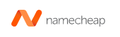
 Объединенное Королевство
Объединенное Королевство

 Российская Федерация
Российская Федерация
 Болгария
Болгария
 Австралия
Австралия

 Ирландия
Ирландия
 Нидерланды
Нидерланды
 Япония
Япония
 Италия
Италия
 Сингапур
Сингапур
 Германия
Германия
 Канада
Канада
 Польша
Польша
 Франция
Франция
 Испания
Испания
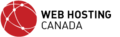

 Индия
Индия
 Китай
Китай
 Бразилия
Бразилия
 Гонконг
Гонконг


 Ливия
Ливия
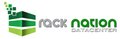
 Коста-Рика
Коста-Рика